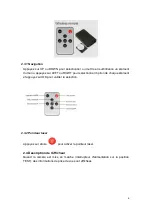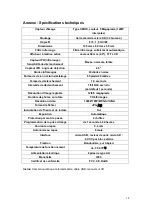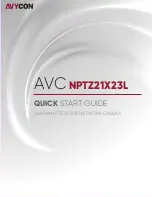9
3.4.1 Réglages personnels
Appuyez sur la touche MENU pour accéder au menu des réglages. Vous pouvez
prendre le contrôle de la caméra pour personnaliser manuellement ses réglages qui
seront affichés sur la caméra. Pour le détail de ces opérations, veuillez vous reporter
au chapitre «Fonctions avancées».
3.4.2 Prise d'image manuelle
Appuyez sur SHOOT pour prendre manuellement des photos ou enregistrer des
séquences vidéo.
3.4.3 Visualisation des images ou des séquences vidéo
La visualisation peut être réalisée de deux façons:
1)
2)
Sur l'écran LCD de la caméra
Retirez la carte mémoire et ouvrez-la sur l'ordinateur
Appuyez sur OK pour afficher les images, la dernière image sera affichée sur l'écran
LCD de l'appareil photo. Appuyez sur HAUT pour afficher l'image précédente et
appuyez sur BAS pour la suivante. Les opérations détaillées telles que la
suppression d'images ou de vidéos seront décrites dans le chapitre « Opérations
avancées ».
3.5 Mise hors tension
Placez l'interrupteur d'alimentation sur la position OFF pour éteindre la caméra. Il est
à signaler que, même en mode OFF, la caméra continue de consommer de très faible
quantité d'énergie (quelques µA).
4. Fonctions avancées
Grâce au chapitre précédent sur le fonctionnement de base, nous savons que la
caméra dispose de trois modes d'opérations (Interrupteur d'alimentation):
1)
2)
3)
Mode OFF: L'interrupteur est sur la position OFF (à droite).
Mode ON: L'interrupteur est sur la position ON (à gauche).
Mode TEST: L'interrupteur est sur la position TEST (centrale).
Des trois modes ci-dessus, seul le mode OFF permet de remplacer les piles, de
retirer ou insérer la carte mémoire micro SD, et de transporter la caméra en toute
sécurité.
Pour personnaliser les réglages, vous aurez besoin de la télécommande et de placer
la caméra en mode TEST.
4.1 Menu des réglages
Pour entrer dans le menu Paramètres, appuyez sur MENU en mode TEST. Le menu
s'affichera sur l'écran LCD.
Summary of Contents for 57660
Page 10: ...10 4 1 1 Fotoeinstellungen 4 1 2 Videoeinstellungen ...
Page 11: ...11 4 1 3 Systemeinstellungen ...
Page 27: ...9 4 1 1 Photo Setting 4 1 2 Video Setting ...
Page 28: ...10 4 1 3 System Setting ...
Page 43: ...9 4 1 1 Foto instellingen 4 1 2 Video instellingen ...
Page 44: ...10 4 1 3 Systeem instellingen ...
Page 61: ...10 4 1 1 Ajustes Foto 4 1 2 Ajustes de Vídeo ...
Page 62: ...11 4 1 3 Configuración del sistema ...
Page 79: ...10 4 1 1 Impostazioni foto 4 1 2 Impostazioni video ...
Page 80: ...11 4 1 3 Impostazioni di sistema ...
Page 97: ...10 4 1 1 Réglage photo 4 1 2 Réglage vidéo ...